win10使用Xmanager远程桌面CentOS6.5操作系统
1、首先对/etc/gdm/custom.conf进行修改注意要使用root权限 打开之后 可能出现,如图所示
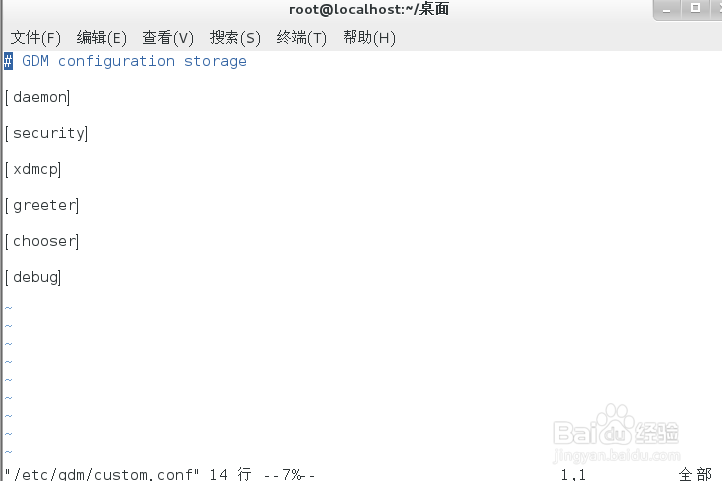
2、要将以要将其进行补充,不然远程不上,需要设置端口并设置可用编缉后结果,并保存:如下图
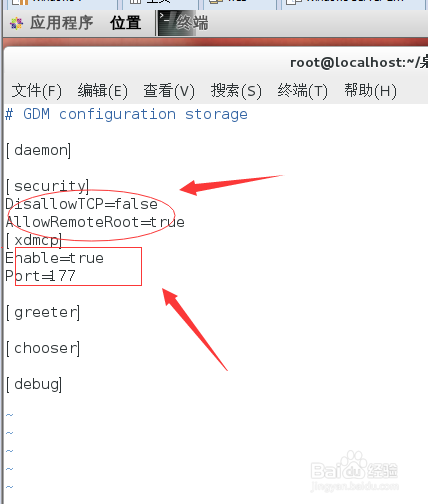
3、检查是否安装xdm,如果没有安装yum -y install xdm 如下图
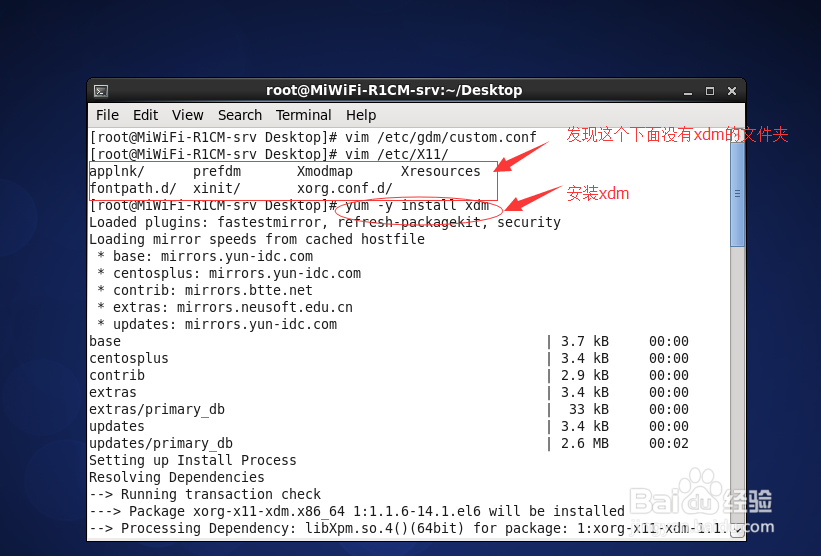
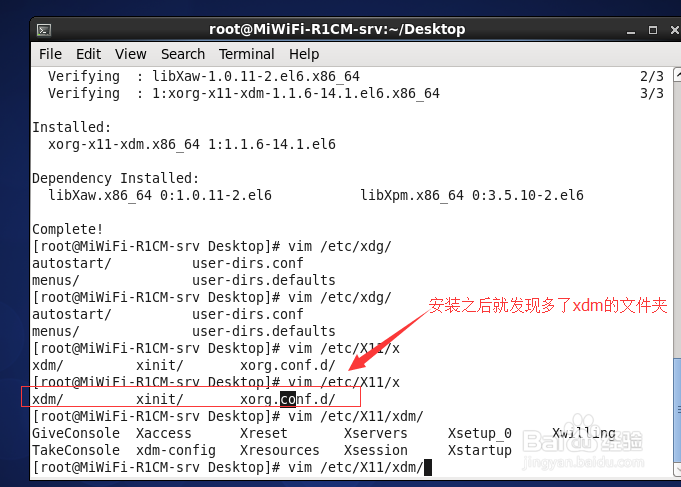
4、编辑文件/etc/X11/xdm/Xaccess,去掉画红框那句话前的#
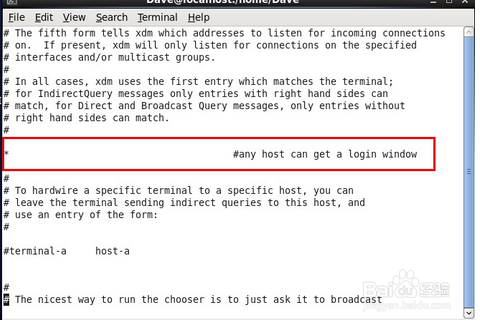
5、编辑文件 /etc/X11/xdm/xdm-config,在框的那一行前面加!(将其注释掉
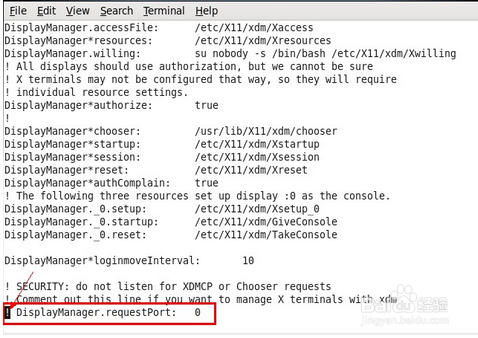
6、修改/etc/kde/kdm/kdmrc(如果没有就不修改了)
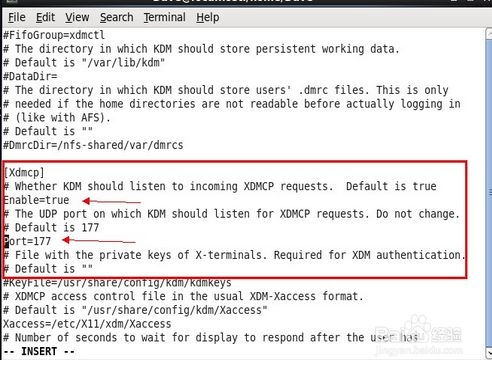
7、关掉防火墙,在root权限下 终端输入 ntsysv将iptables前面的"*"去掉

8、linux上的配置都已做好,下面安装Xmanager,关于Xmanager安装好后,如下图所示

9、点击X-browser 在空白处点击新建主机,如果连接成功就会出现下面的界面。

